알아야 할 사항
- 제어판을 열고 다음을 선택하세요. 시스템 및 보안 > 관리 도구 > 서비스 .
- 삭제하려는 서비스를 마우스 오른쪽 버튼으로 클릭하고 속성 을 클릭한 다음 서비스 이름을 복사합니다. 속성 창문.
- 관리자로 명령 프롬프트를 열고 다음을 입력합니다. SC 삭제 , 서비스 이름을 붙여넣은 다음 입력하다 .
이 문서에서는 맬웨어가 포함된 것으로 의심되는 Windows 서비스를 삭제하는 방법을 설명합니다. 지침은 Windows 10, Windows 8, Windows 7, Windows Vista 및 Windows XP에 적용됩니다.
악성 코드가 포함된 것으로 의심되는 서비스 삭제
컴퓨터를 맬웨어로 감염시키는 데 사용된 것으로 의심되는 서비스를 삭제하는 과정은 모든 서비스에서 유사합니다. Windows 버전 .
-
제어판을 엽니다.

-
Windows 10 또는 Windows 8에서는 시스템 및 보안 > 관리 도구 > 서비스 .
윈도우 7 그리고 보다 사용자 선택하다 시스템 및 유지 관리 > 관리 도구 > 서비스.
불화로 빨간색 텍스트를 만드는 방법
XP 사용자가 선택 성능 및 유지 관리 > 관리 도구 > 서비스.

-
삭제하려는 서비스를 찾아 서비스 이름을 마우스 오른쪽 버튼으로 클릭하고 속성 . 해당 서비스에 대한 속성 대화 상자가 열립니다.

-
서비스가 아직 실행 중이라면 다음을 선택하세요. 멈추다 . 서비스 이름을 강조 표시하고 마우스 오른쪽 버튼을 클릭한 후 선택합니다. 복사 . 그러면 서비스 이름이 클립보드에 복사됩니다. 딸깍 하는 소리 좋아요 속성 대화 상자를 닫습니다.
Windows 10 업데이트 후 소리가 작동하지 않습니다.

-
관리자로 명령 프롬프트를 엽니다.
-
유형 sc 삭제. 그런 다음 마우스 오른쪽 버튼을 클릭하고 선택하십시오. 반죽 서비스 이름을 입력합니다. 서비스 이름에 공백이 포함된 경우 이름 앞뒤에 따옴표를 붙여야 합니다. 이름에 공백이 있거나 없는 예는 다음과 같습니다.
-
누르다 입력하다 명령을 실행하고 서비스를 삭제합니다. 명령 프롬프트를 종료하려면 다음을 입력하십시오. 출구 그리고 누르세요 입력하다 .
sc 삭제 SERVICENAME sc 삭제 '서비스 이름' 2020년 1월부터 Microsoft는 더 이상 Windows 7을 지원하지 않습니다. 우리는 추천합니다 윈도우 10으로 업그레이드 보안 업데이트와 기술 지원을 계속 받으려면
Windows 서비스를 삭제하는 이유는 무엇입니까?
맬웨어는 Windows가 시작될 때 로드되기 위해 Windows 서비스로 설치되는 경우가 많습니다. 이를 통해 악성코드는 사용자 개입 없이 지정된 기능을 실행하고 제어할 수 있습니다. 때로는 바이러스 백신 소프트웨어가 맬웨어를 제거하지만 서비스 설정은 그대로 두는 경우도 있습니다. 바이러스 백신 제거 후 정리하거나 맬웨어를 수동으로 제거하려고 시도하는 경우 서비스 삭제 방법을 아는 것이 도움이 될 수 있습니다.
재미있는 기사
에디터의 선택

라인 채팅 앱에서 무료 코인을 얻는 방법
Line은 오늘날 가장 인기있는 채팅 앱 중 하나입니다. 라인 포인트로 구매할 수있는 모든 종류의 스티커, 이모티콘, GIF 등 다양한 기능이 있습니다. 이전에 Line Coins로 알려졌지만 iTunes를 통해 구입할 수 있습니다.

Instagram 스토리에서 하이라이트 색상을 변경하는 방법
Instagram Stories는 전 세계적으로 큰 인기를 얻었습니다. 인스 타 그램 사용자의 85 % 이상이 일주일에 최소한 몇 번 스토리를 게시한다는 사실을 알고 계셨습니까? 친구의 동영상을 공유하는 것만이 아닙니다.

LG TV에서 작동하지 않는 볼륨을 수정하는 방법
볼륨 조절은 제대로 작동하지 않을 때까지 우리가 주의를 기울이지 않는 것 중 하나입니다. 좋아하는 프로그램을 즐기고 있는 순간, 다음 순간에는 소리가 너무 작아서 내용을 알아낼 수 없습니다.

Viber에서 전화번호를 보는 방법
Viber 번호가 정확히 어디에 있는지 궁금하신가요? 글쎄, Viber에서 프로필 정보를 보는 과정은 몇 단계만 거치면 됩니다. 또한 두 장치 모두에서 Viber 전화 번호를 볼 수 있습니다.
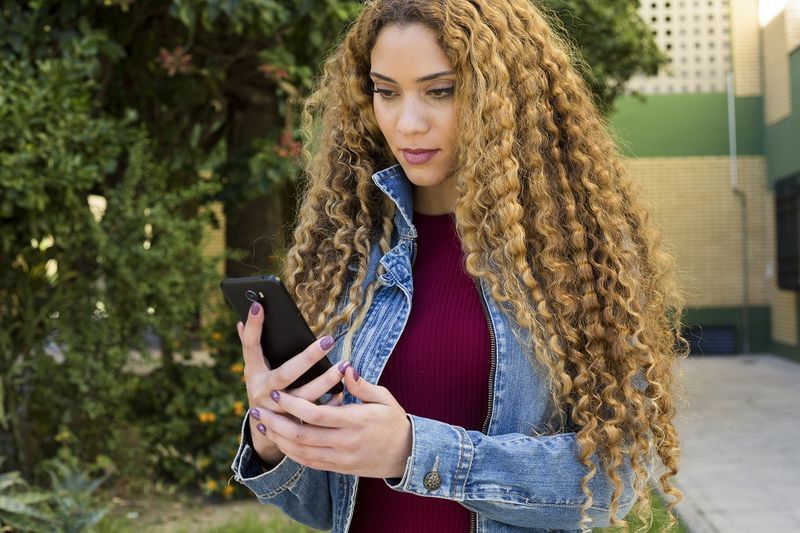
Google Pixel 2/2 XL – PIN 비밀번호 분실 – 어떻게 해야 하나요?
지문 스캐너를 사용하면 Google Pixel 2/2 XL을 아주 쉽게 잠금 해제할 수 있습니다. 그러나 일부 사람들은 여전히 PIN 또는 패턴 방법을 사용하는 것을 선호합니다. 하지만 PIN이나 패턴을 잊어버리면 어떻게 됩니까? 이 시점에서 당신은

Windows 10에서 DLNA 서버를 활성화하는 방법
몇 번의 클릭만으로 Windows 10에 내장 된 DLNA 서버를 활성화하고 미디어 파일 스트리밍을 시작할 수 있습니다. DLNA는 네트워크의 TV 및 미디어 박스와 같은 기기에서 컴퓨터에 저장된 미디어 콘텐츠를 재생할 수 있도록하는 특수 소프트웨어 프로토콜입니다.

Chromecast란 무엇이며 무엇을 스트리밍할 수 있나요?
Chromecast는 음악, 사진, 동영상 등의 미디어를 TV에 무선으로 스트리밍할 수 있도록 Google에서 제조한 하드웨어 장치입니다.
-








